Apple è famosa per le sue patch di sicurezza e una delle applicazioni software sviluppate che puoi utilizzare per crittografare le password è iTunes. Inizialmente, l'impostazione della crittografia del backup è utile per proteggere e impedire ad altri di accedere ai dati di backup privati. È comune dimenticare questa password, soprattutto quando se ne ha bisogno raramente, ad eccezione del ripristino dei dati. Ma non preoccuparti! Poiché questo articolo esplora modi efficaci che è possibile utilizzare per recuperare la password persa per riottenere l'accesso alla password dimenticata. Andiamo al sodo e procediamo come recuperare le password crittografate per iTunes backup leggendo parte di questo post sul blog.
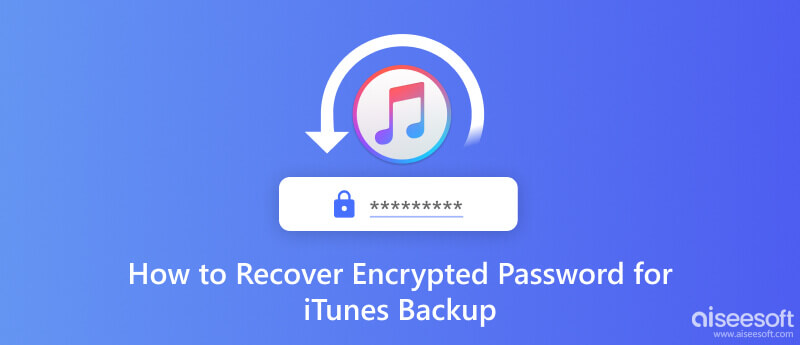
Purtroppo, non esiste un metodo gratuito per il recupero della password di backup di iTunes che puoi utilizzare per impostazione predefinita perché la crittografia iTunes garantisce che la sicurezza e la privacy dei tuoi dati siano al sicuro. Il passcode impostato rende possibile il recupero o l'accesso ai contenuti crittografati. Solennemente, la password funge da chiave e senza di essa i dati rimarranno sbloccati per tutti coloro che vorranno provarla.
Come recuperare la password del backup di iTunes? Se non c'è modo di recuperarlo, perché non crearne un altro? In questo modo, creerai un nuovo backup di iTunes con una nuova password più facile da ricordare. Segui i passaggi seguenti per sapere come creare un file di backup più recente.
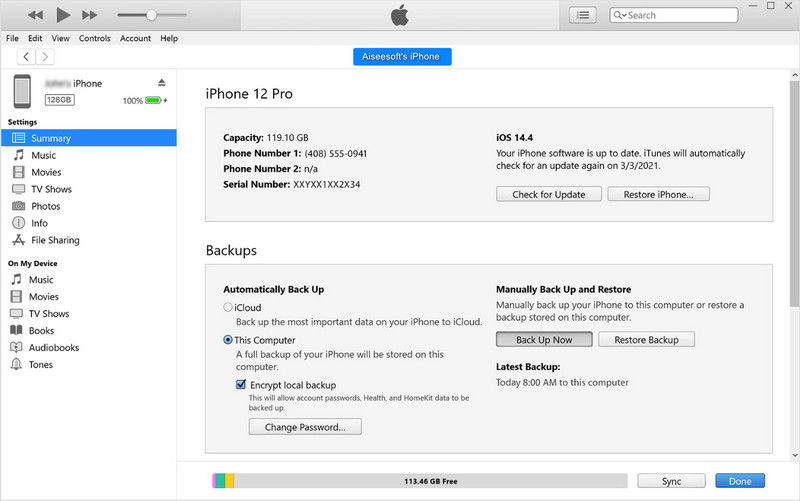
Usa il backup ora:
Per creare un backup crittografato, dovrai fare clic su Esegui il backup ora pulsante e il processo di backup richiederà del tempo, a seconda delle dimensioni del dispositivo e dei dati che contiene. Questo processo creerà un backup di tutti i tuoi dati sul tuo dispositivo iOS.
Usa Crittografa backup iPhone:
Per crearne uno crittografato, seleziona la casella Crittografa iPhone indietro prima, quindi fare clic su Esegui il backup ora. Successivamente, verrà visualizzato un messaggio in cui sarà necessario aggiungere una password complessa ma facile da ricordare per accedere e ripristinare rapidamente il backup in un secondo momento.
Accesso Portachiavi è un'applicazione di utilità su macOS che consente agli utenti di gestire password, chiavi di crittografia, certificati e altre informazioni relative alla sicurezza. È una funzionalità integrata su macOS, quindi non è necessario scaricarla. Segui i passaggi seguenti per ripristinare la password di backup crittografata di iTunes.
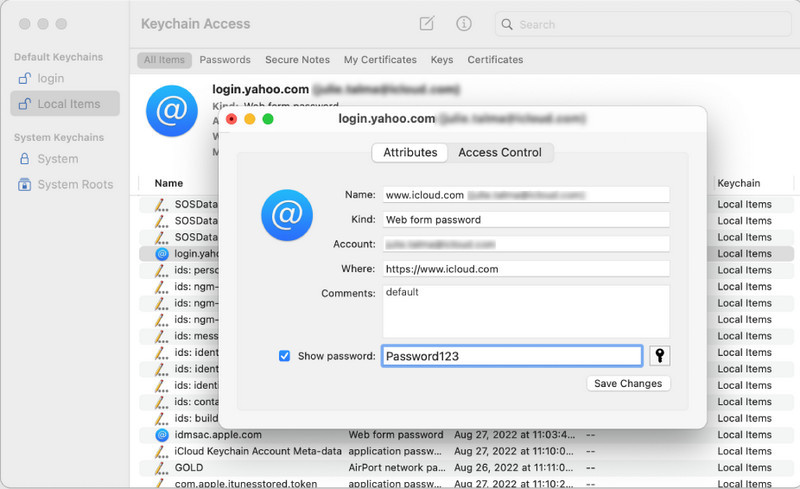
Come recuperare una password di backup di iTunes dimenticata in pochi minuti? Il modo migliore per farlo è usare il Sblocco iPhone Aiseesoft. È un'app dedicata che può facilmente sbloccare eventuali problemi riscontrati sul tuo dispositivo iOS. Ora, l'app ha aggiunto una nuova funzionalità in cui puoi rimuovere facilmente la crittografia del file di backup salvato sul tuo iPhone. Anche se è la prima volta che lo fai, non avrai bisogno di avere competenze esperte. Puoi seguire i passaggi che abbiamo aggiunto qui per eseguire e sbloccare facilmente i dati di backup di iTunes.
Sicuro al 100%. Nessuna pubblicità.
Sicuro al 100%. Nessuna pubblicità.
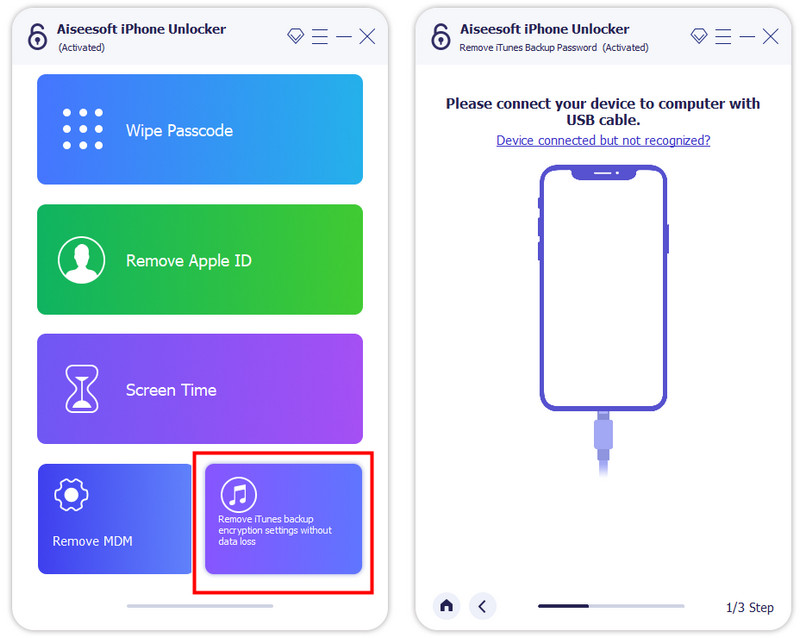
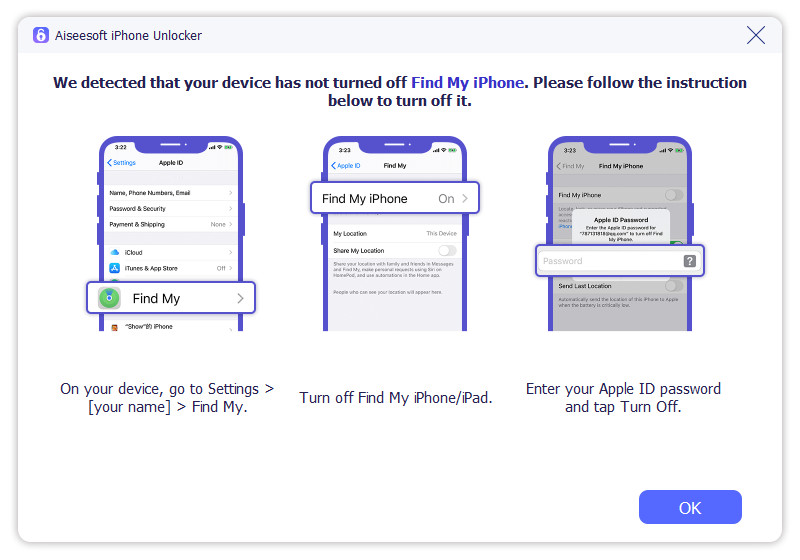
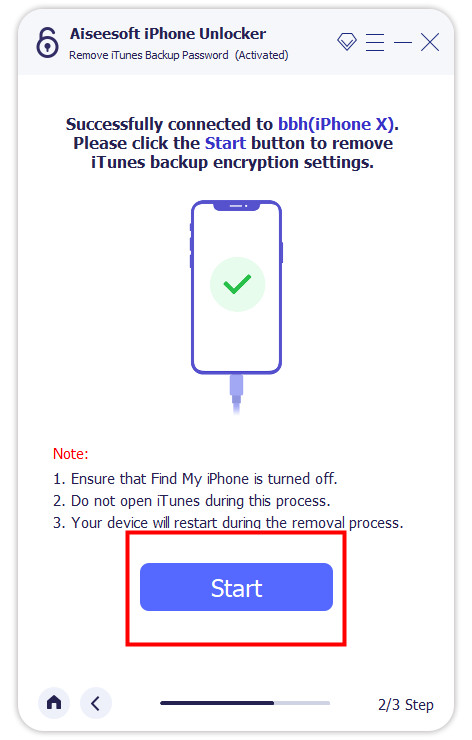
Come faccio a sbloccare il backup del mio iPhone da iTunes?
Collega il tuo iPhone al computer tramite un cavo Lightning e apri l'app iTunes. All'interno dell'app, fai clic sul pulsante iPhone e seleziona Riepilogo. Successivamente, fai clic su Ripristina backup per ripristinare i dati di backup su iOS.
Cosa fare quando l'iPhone non si connette a iTunes?
Ci sono diversi fattori perché l'iPhone non può connettersi a iTunes, come problemi hardware, una vecchia versione di iTunes e altro ancora. Puoi trovare articoli correlati da leggere e conoscere la soluzione su come risolverlo.
Perché la mia password di backup di iTunes non è impostata?
Dopo aver selezionato l'opzione Backup ora durante il processo di backup del file, non verrà allegata alcuna crittografia, il che significa che chiunque può accedervi. Quindi, prima di creare un backup, devi prima selezionare Encrypt iPhone Backup e quindi fare clic sul pulsante Backup Now.
Che cos'è l'errore 9006?
L'errore 9006 è un codice di errore che può verificarsi in iTunes quando si tenta di aggiornare o ripristinare un iPhone, iPad o iPod touch. È accompagnato da un messaggio di errore che dice: Si è verificato un problema durante il download del software per l'iPhone. Si è verificato un errore sconosciuto (9006). COSÌ, Errore 9006 di iTunes può ancora essere risolto utilizzando app di terze parti e riavviando il sistema operativo.
Quanto tempo ci vuole per reimpostare la password di iTunes?
L'intero ripristino della password di iTunes richiede in genere da pochi minuti a mezz'ora, a seconda delle circostanze specifiche e dei potenziali ritardi. È importante notare che questi intervalli di tempo sono stime e possono variare a seconda di fattori che potrebbero essere richiesti.
Conclusione
I miglior software di riparazione video è già menzionato in questo post del blog e li abbiamo esaminati in base a ciò che possono offrirti nella riparazione di file video danneggiati. Scegliere il meglio è difficile, quindi scegliamo per te in modo che tu possa restringere lo strumento da utilizzare. Se hai bisogno di sapere quale usare, ti suggeriamo Aiseesoft Video Repair.

Per riparare lo schermo dell'iPhone bloccato, cancellare la funzione della password può aiutarti molto. E puoi anche cancellare facilmente l'ID Apple o la password per lo Screen Time.
Sicuro al 100%. Nessuna pubblicità.
Sicuro al 100%. Nessuna pubblicità.